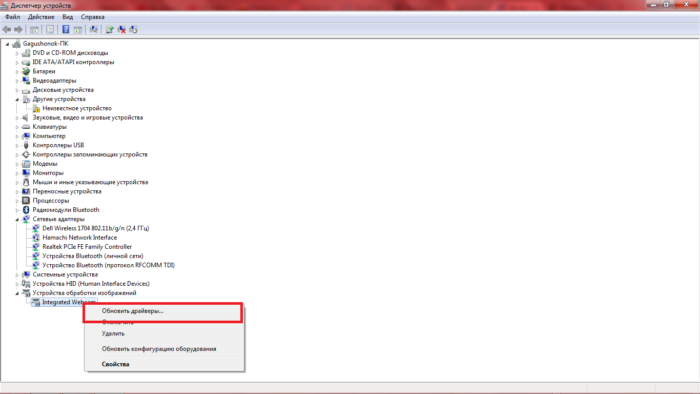Takmer všetky modely notebookov sú vybavené vstavanými videokamerami. Je to veľmi pohodlné a umožňuje komunikovať s priateľmi a blízkosti online bez ďalších navyše USB kamery: Môžete ich vidieť a prenášať na disk v reálnom čase. Ak sa vydáte do programu Skype a podobné to bude fotoaparát automaticky zapne, keď hovorí, ale čo robiť, keď potrebujete vidieť svoj obraz práve teraz, bez akýchkoľvek hovorov. V skutočnosti, všetko je veľmi jednoduchý: pomocou on-line webové kamery inšpekčnej služby, alebo inštalovať oficiálny softvér pre webové kamery web.
Ako povoliť webovej kamery na notebooku Online
Najjednoduchší spôsob, ako ísť na stránky pre test webových kamier a zahrnúť ho online. Trvá minimálne času a nezaväzuje vás inštalovať žiadne nástroje.
- Ísť na stránky pre kontrolu fotoaparátu na https://webcammictest.com.. Kliknutím na veľké tlačidlo uprostred obrazovky "Check the Web Camera".
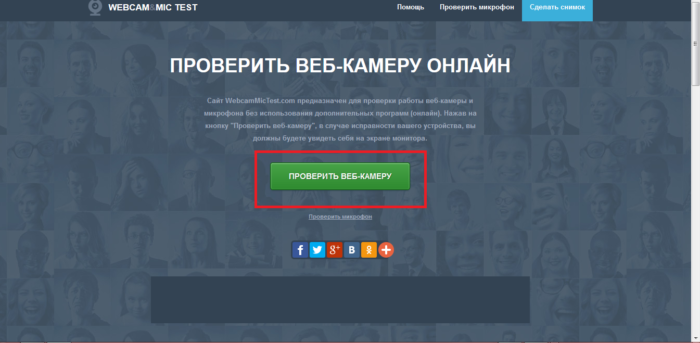
- Na stránkach budú žiadať o povolenie, aby túto akciu vás. Dať svoj súhlas s tým, kliknutím na tlačidlo "Daj mi".
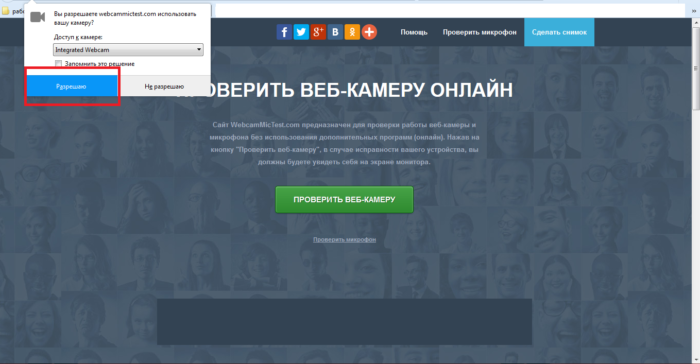
- Teraz je vaša image sa zobrazí na displeji po dobu niekoľkých sekúnd. jasnosť obrazu a jeho kvalita závisí nielen od parametrov kamery, ale aj rýchlosť internetového pripojenia.
- On-line služby, ktoré umožňujú webové kamery sú najvhodnejšie použiť, keď budete potrebovať to nie je tak často. V opačnom prípade je lepšie inštalovať špeciálny softvér.
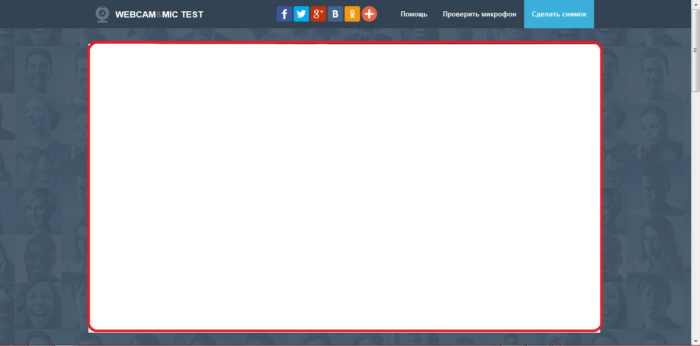
Ako povoliť webovú kameru na notebooku pomocou aplikácie
Každý výrobca notebookov vybavuje svoje špeciálne softvérové \u200b\u200bkamier. Môžete si ju stiahnuť na oficiálnych stránkach pre vývojárov. Napríklad, zariadenie pre kamery Dell leží na http://www.dell.com.
Zvyšné firmy možno nájsť prostredníctvom vyhľadávania v prehliadači.
- Stiahnuť nástroj na webe.
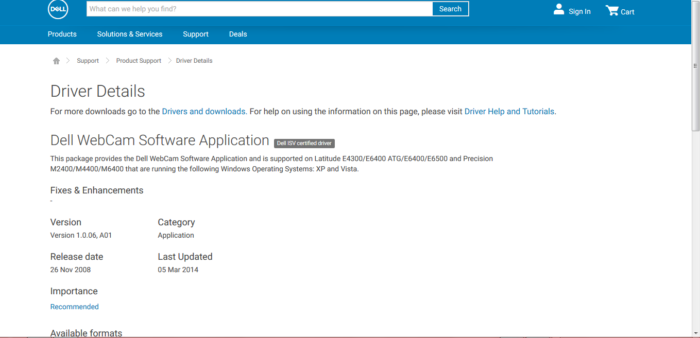
- Nainštalovať. S inštaláciou, mala by existovať žiadne problémy - to je najjednoduchšie programu.
- Po inštalácii sa na ploche zobrazí ikona programu. Dvojitým kliknutím na neho spustite nástroj.
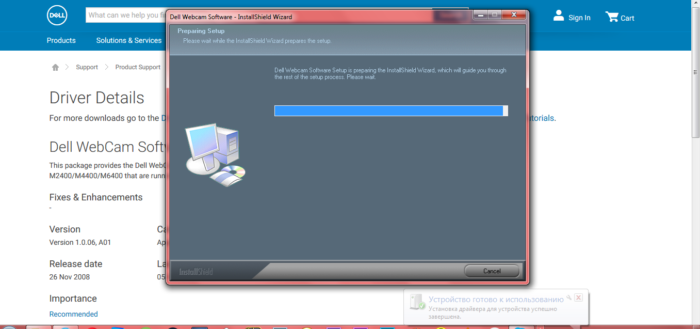
Ako aktualizovať ovládače pre webovú kameru na laptop
Aplikácia webovej kamery nemusí spustiť vôbec, ak ste neaktualizovali ovládače. Nech je to tak akurát podľa návodu:
- Otvorte ovládací panel cez Štart.
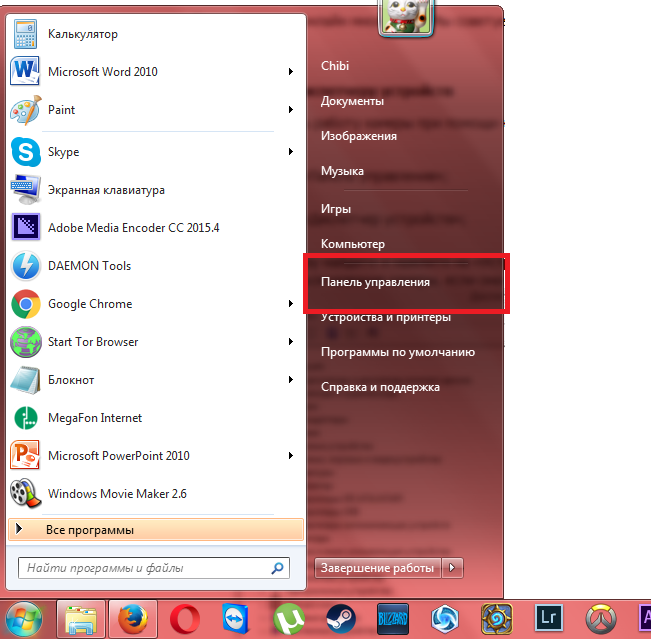
- Vyberte sekciu "Vybavenie a zvuk".
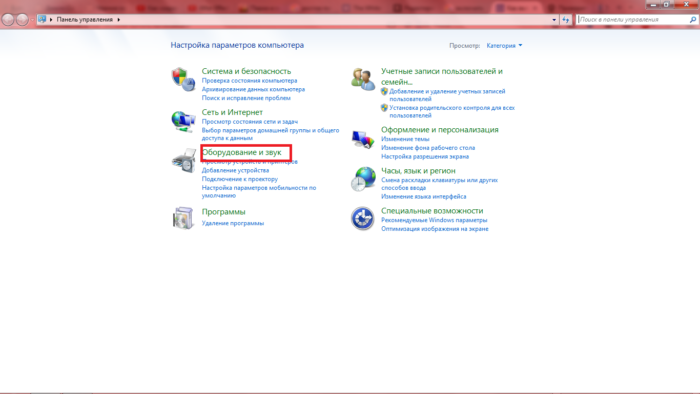
- Prejdite na "Správca zariadení". Štít vedľa časti znamená, že budete potrebovať administrátorské práva pre prácu s ním.
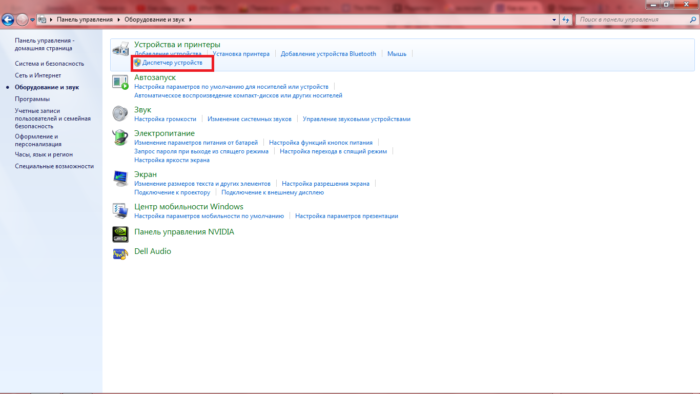
- Zo zoznamu všetkých zariadení vášho notebooku, vyberte "Image Processing zariadení". Rozšíriť túto kategóriu kliknite na malý trojuholník v okolí.
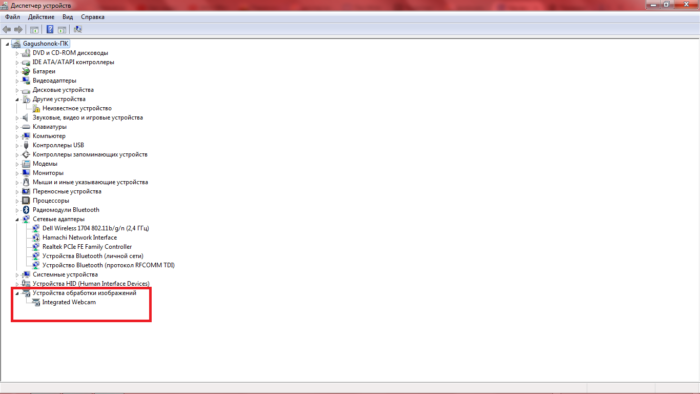
- Pravým tlačidlom myši na model webovej kamery, vyberte "Aktualizovať ovládač" z rozbaľovacieho zoznamu. Vyhľadať príslušné ovládače začne okamžite. Stiahnuť niektorý z nich a nainštalovať. Teraz sú aktualizované ovládače pre váš notebook, a webová kamera bude pracovať správne.